Ditt lösenord för Windows kan vara ett lokalt användarkontolösenord eller samma som ditt Microsoft-kontolösenord. Oavsett vilket du använder, kan du ändra det via appen Inställningar och logga in med ett annat lösenord.
Det är även möjligt att byta lösenord via Microsofts webbsida (om det rör sig om ett Microsoft-konto) eller återställa ett glömt lösenord direkt från inloggningsskärmen.
Ändra lösenordet via appen Inställningar
Du har möjlighet att ändra ditt lösenord via appen Inställningar, oberoende om det är ett lokalt lösenord eller ett lösenord för ett Microsoft-konto. Klicka på Startknappen och välj kugghjulsikonen som visas till vänster i Startmenyn. Detta startar appen Inställningar.
Alternativt kan du välja kugghjulsikonen i aktivitetsfältet om du tidigare har fäst appen Inställningar där.
När Inställningar öppnas, klicka på rutan ”Konton”.

Som standard öppnas appen i ”Din information”. Klicka på ”Inloggningsalternativ” till vänster, och därefter ”Lösenord” som finns under ”Inloggningsalternativ” till höger. Lösenordsposten kommer då expandera och visa knappen ”Ändra”. Klicka på den för att fortsätta.
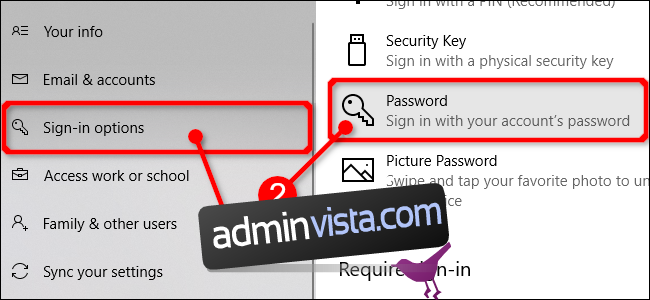
Följ instruktionerna för att bekräfta din identitet, till exempel via ansiktsigenkänning, fingeravtryck, PIN-kod eller lösenord. När det är klart anger du det nuvarande lösenordet följt av ett nytt lösenord.
Tryck på knappen ”Nästa” för att slutföra processen.
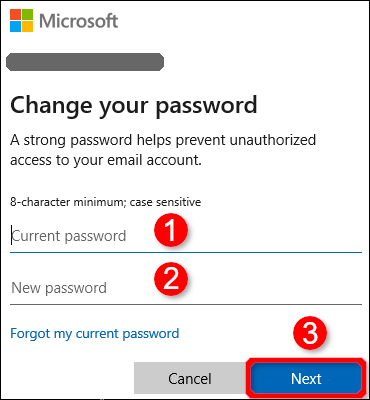
Byt Microsoft-kontolösenord online
I Windows inloggningsalternativ (Inställningar > Konton > Inloggningsalternativ) i appen Inställningar finns en länk som heter ”Ändra ditt Microsoft-kontolösenord”. Denna länk skickar dig i princip till Bing, där du får information om hur du byter ditt lösenord online.
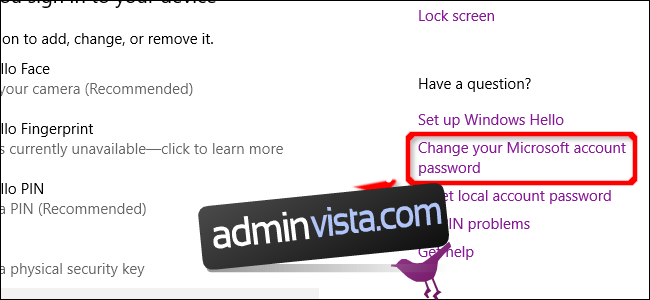
Börja med att logga in på ditt Microsoft-konto på Microsofts hemsida med det gällande lösenordet. När sidan har laddats, klicka på alternativet ”Säkerhet” längst upp. På den efterföljande sidan ser du alternativet ”Ändra lösenord” samt länken ”Ändra”.
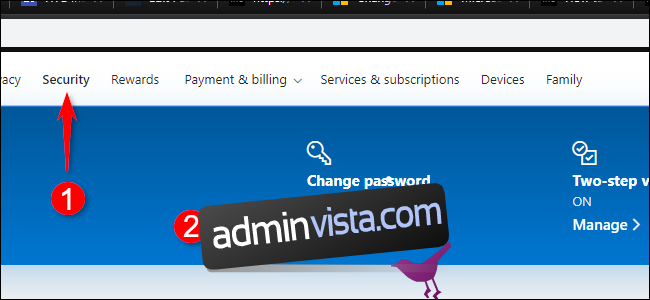
Klicka på länken för att skriva in ditt nuvarande lösenord, och sedan ditt nya lösenord (två gånger). Tryck på ”Spara” för att slutföra processen.
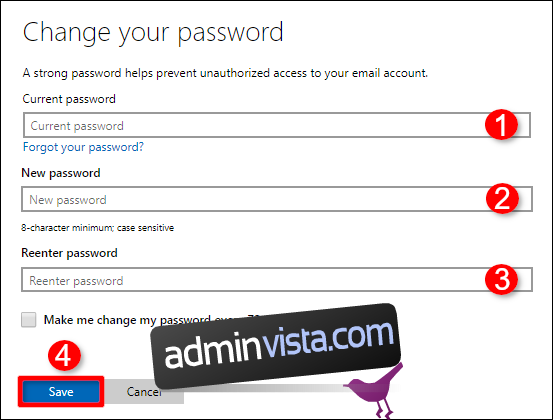
Ändra ditt lösenord direkt från inloggningsskärmen
Denna metod blir aktuell efter att du misslyckats med att logga in på grund av ett glömt lösenord. När du trycker på Enter-tangenten efter att ha angett ett felaktigt lösenord, dyker en ”Återställ lösenord”-länk upp under lösenordsfältet. Klicka på länken.

Windows kommer be dig att verifiera din identitet. Om du använder ett Microsoft-konto kan det krävas att du anger en kod som skickas till ett telefonnummer som är kopplat till kontot. Om du har ställt in säkerhetsfrågor för ett lokalt konto behöver du svara på dessa.
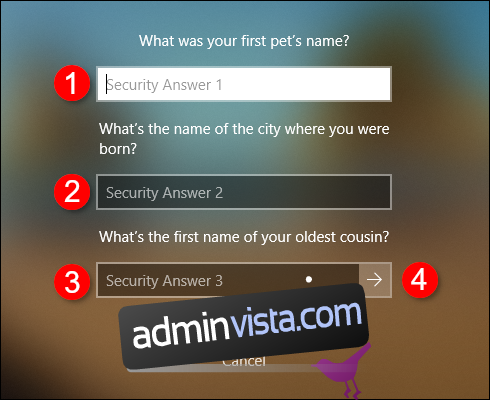
När du har angett informationen, klicka på pilknappen och skapa och bekräfta därefter ditt nya lösenord.
